双击桌面快捷图标显示为打开方式对话框怎么办
来源:网络收集 点击: 时间:2024-07-19【导读】:
有好友遇到难题,打开电脑后,双击桌面所有快捷图标,都显示为打开方式对话框,提示Windows无法打开此文件,询问如何解决,其实,这情况多为病毒或误设置而成的,主要是丢失了可执行.exe文件打开方式关联,修复一下,就能解决问题。工具/原料more电脑Win7系统方法/步骤1/9分步阅读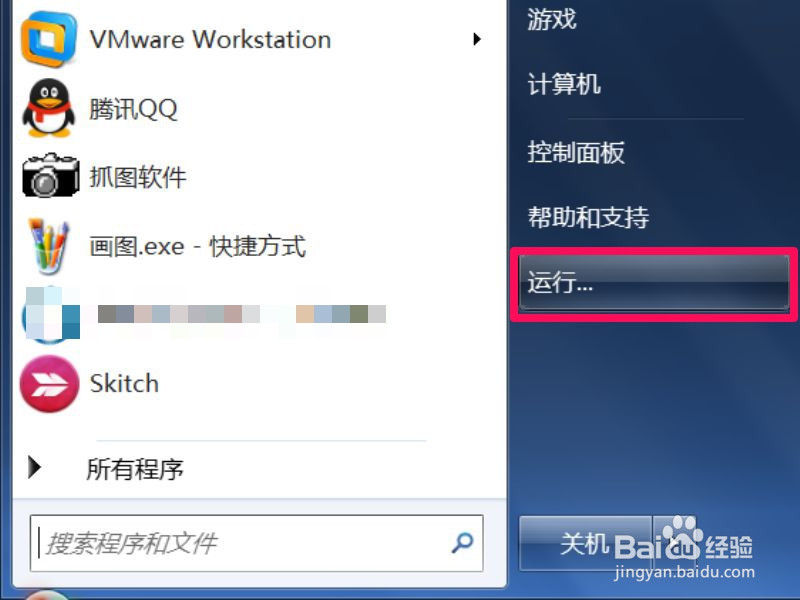 2/9
2/9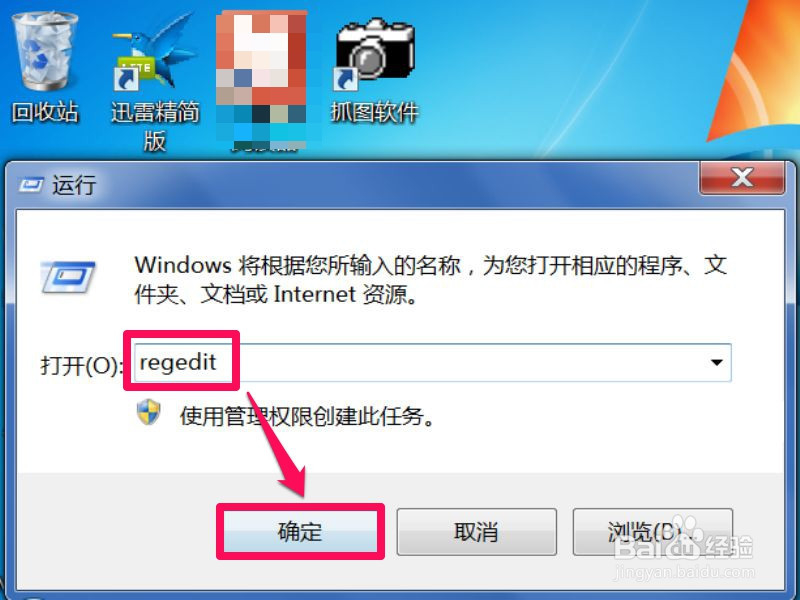 3/9
3/9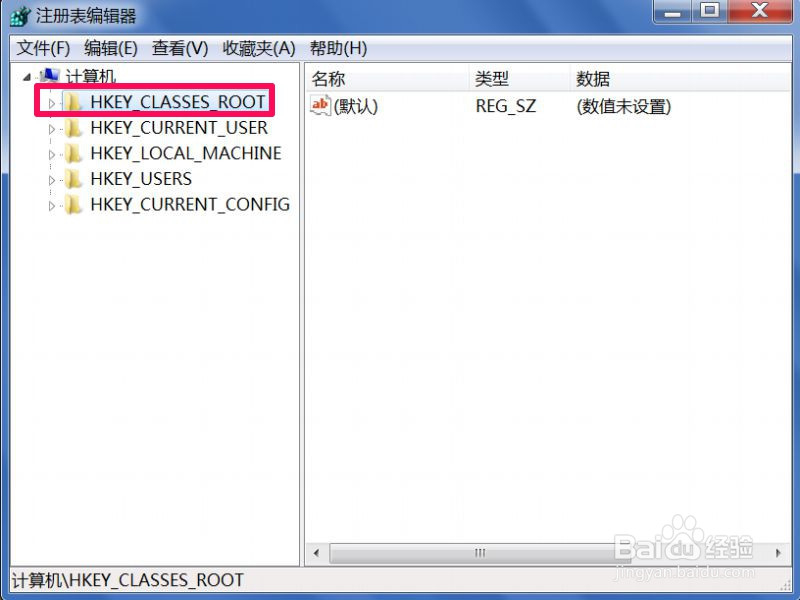 4/9
4/9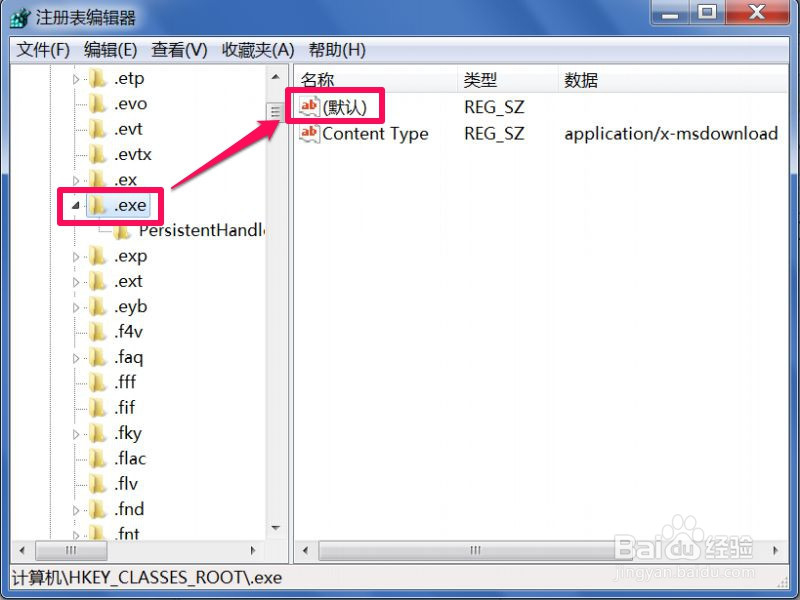 5/9
5/9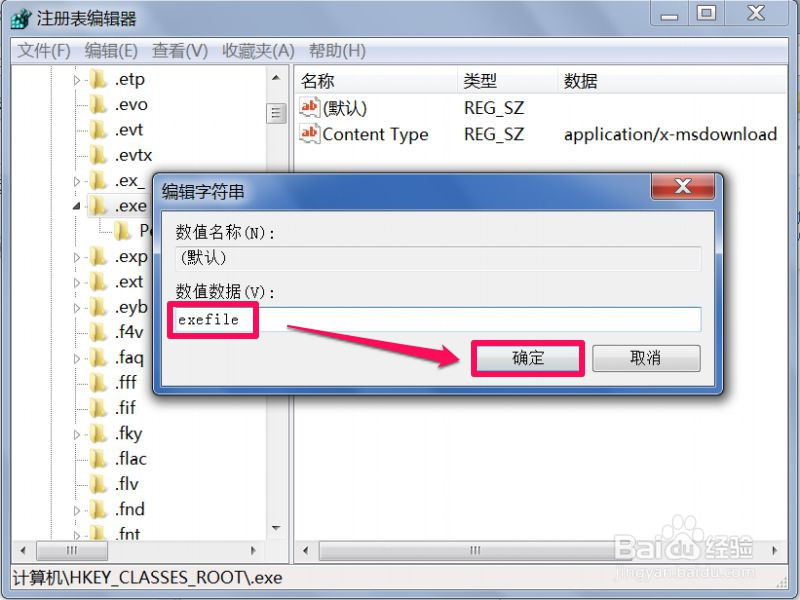
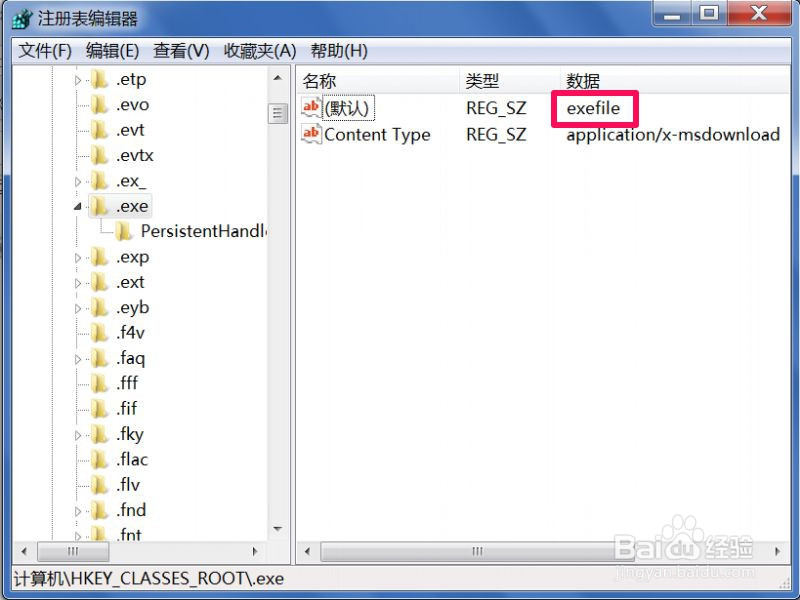 6/9
6/9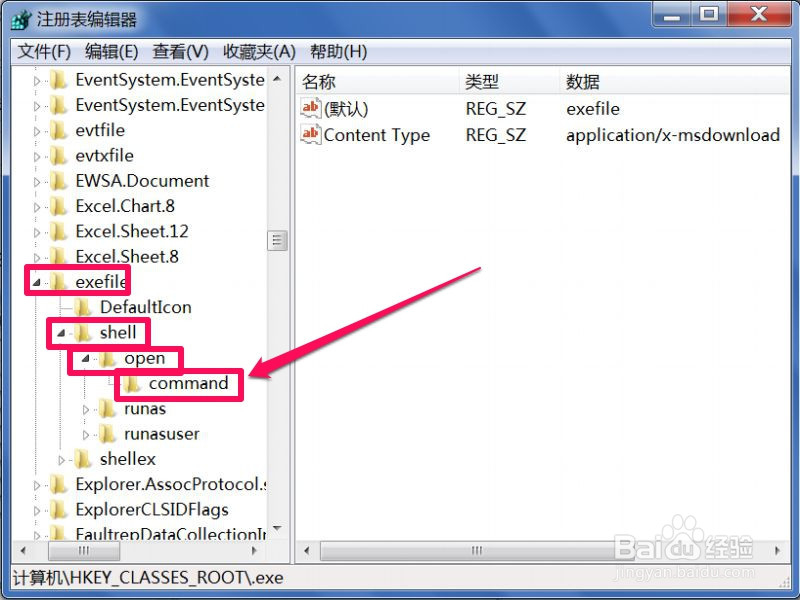 7/9
7/9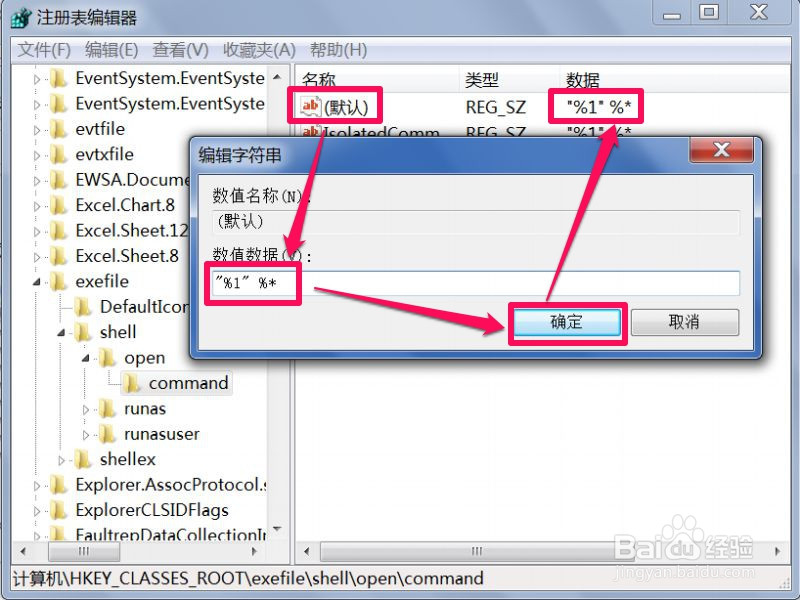 8/9
8/9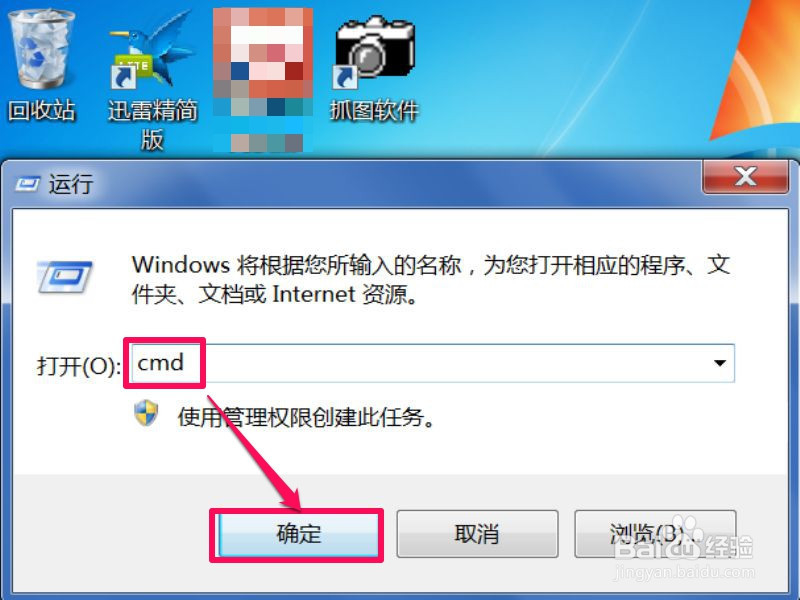 9/9
9/9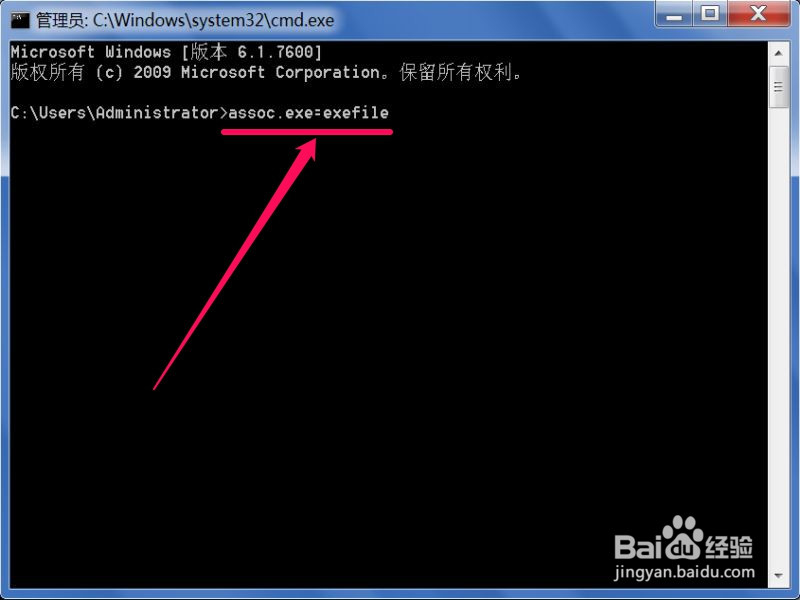 注意事项
注意事项
有很多方法修复,本文介绍两种修复方法,其一,注册表修复法,先启动开始菜单中的“运行”程序。
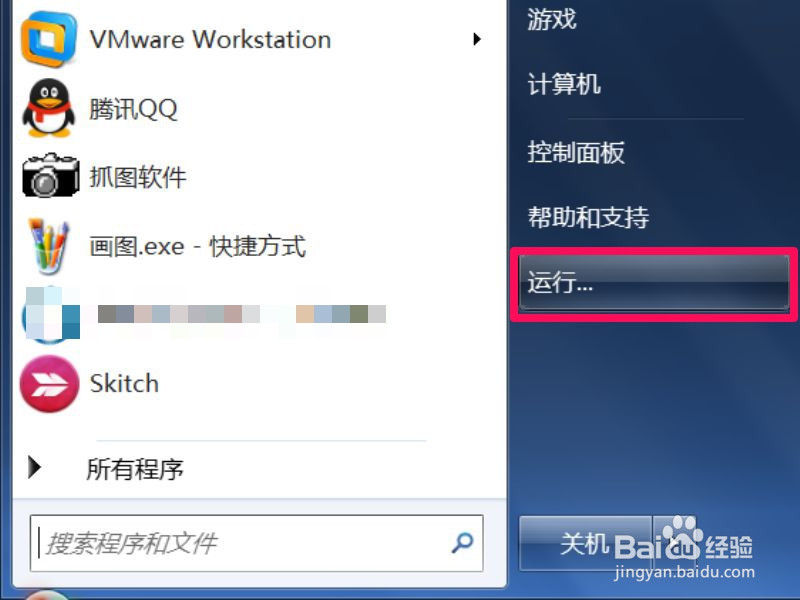 2/9
2/9在运行对话框中输入regedit命令,确定,即进入注册表编辑器。
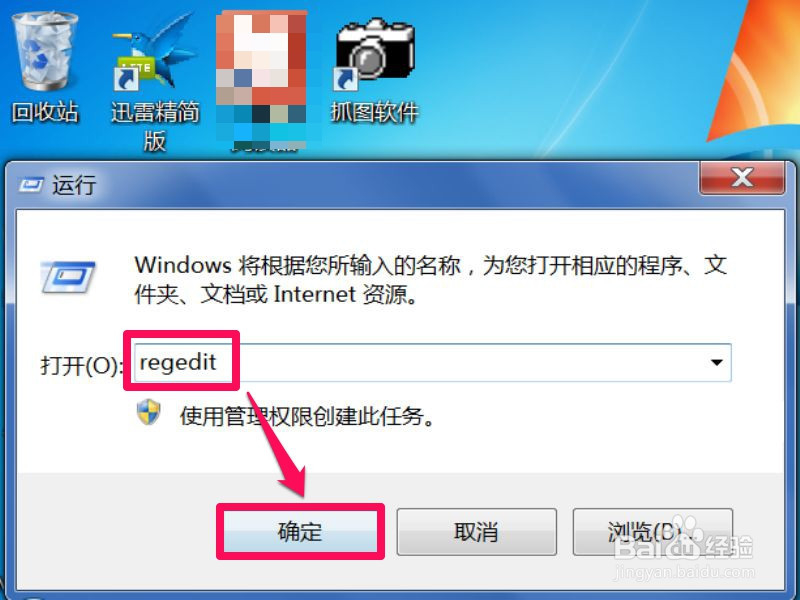 3/9
3/9进入注册表编辑器后,首先选择这一根键。
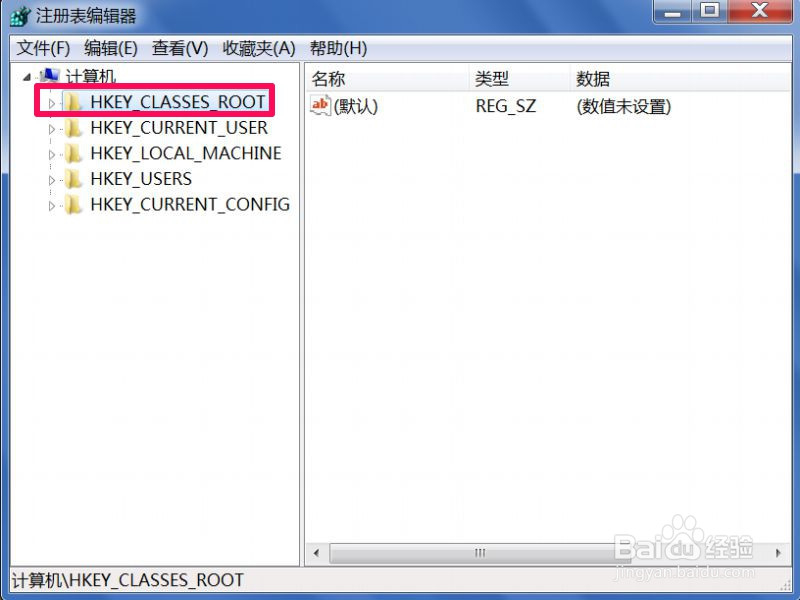 4/9
4/9在其下,找到“.exe”子项,在.exe右侧,选择“默认”,双击打开修改窗口。
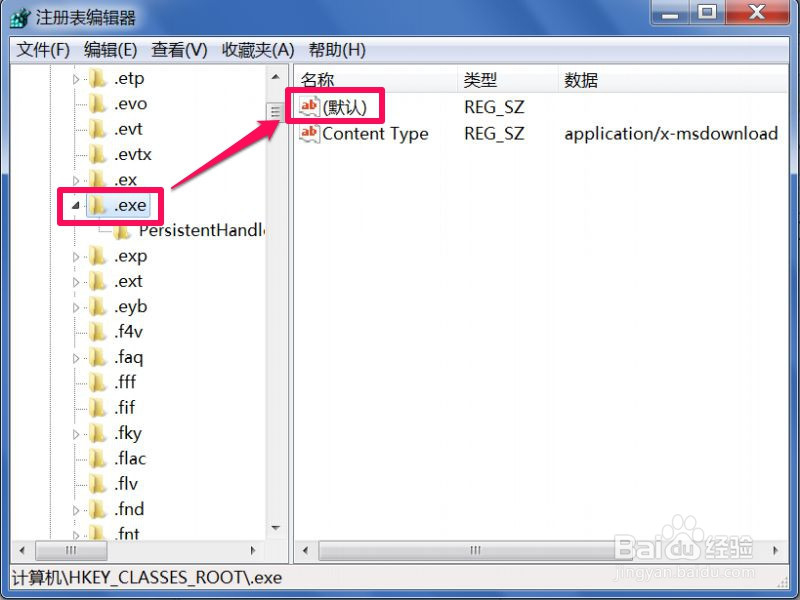 5/9
5/9在修改窗口,如果数据数值中没有任何值,或是其它值,都把它修改为exefile值,确定。
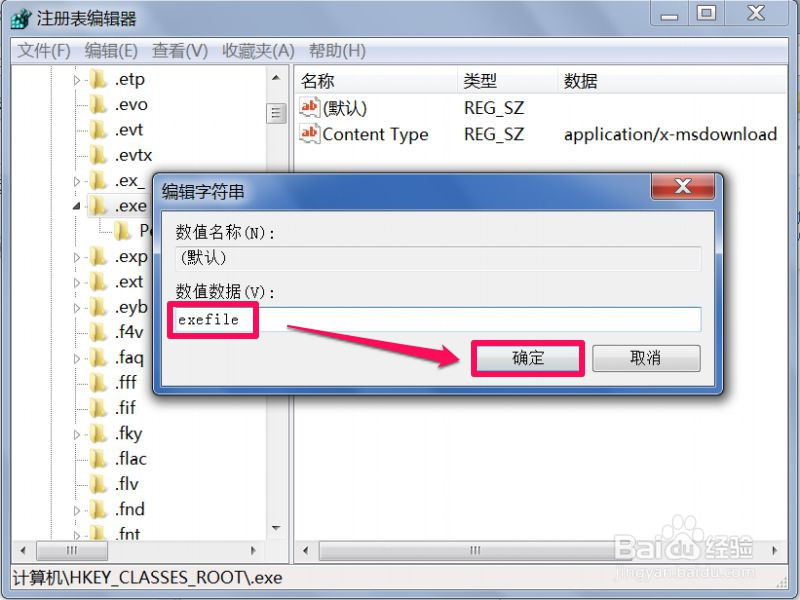
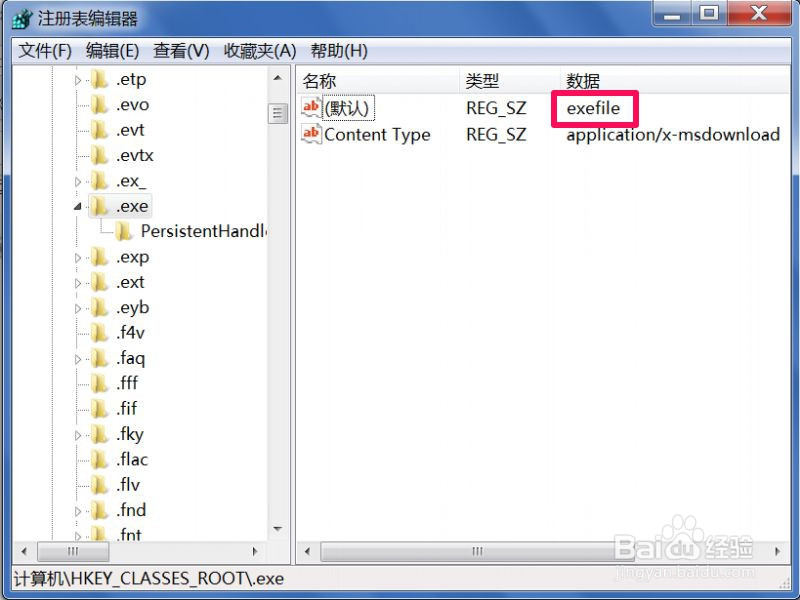 6/9
6/9然后再依次打开,定位于command这一项。
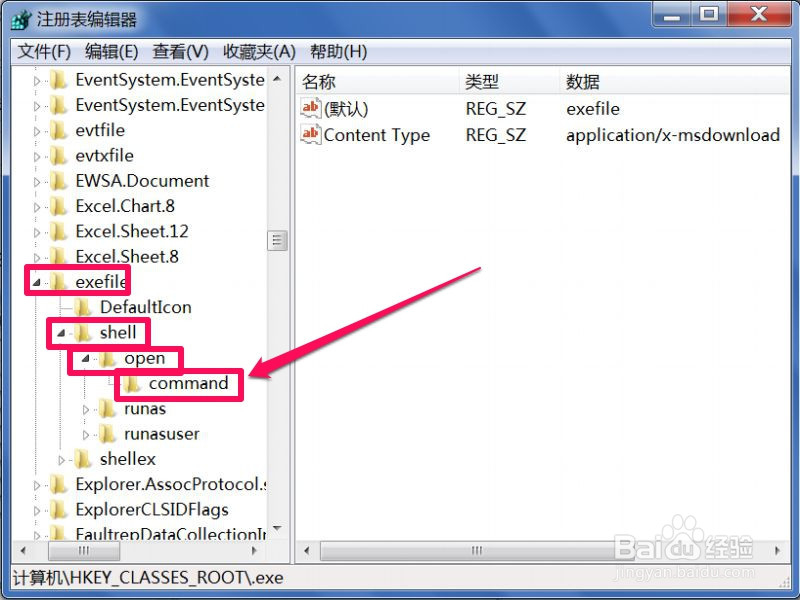 7/9
7/9在这一项的右侧窗口,双击“默认”,将数据数值改为,确定,修改完成。
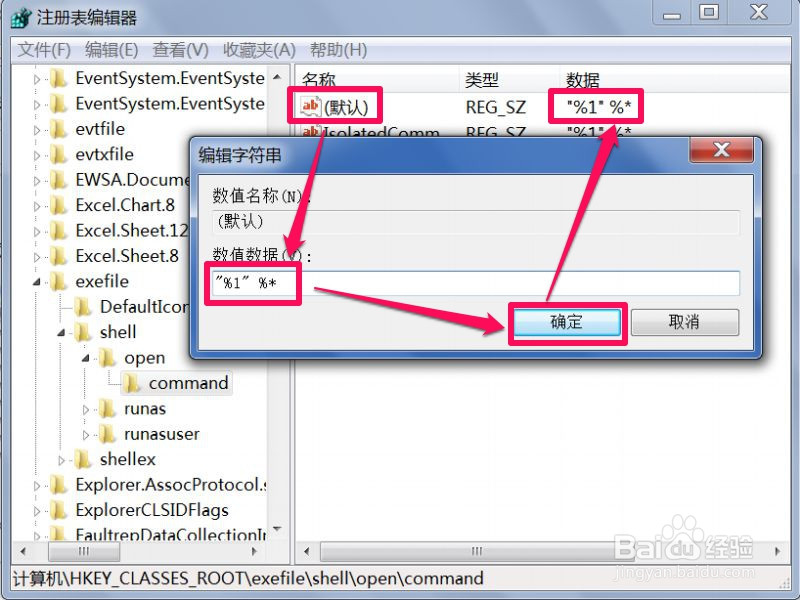 8/9
8/9第二种方法,命令法,同样打开运行对话框,输入cmd命令,确定。
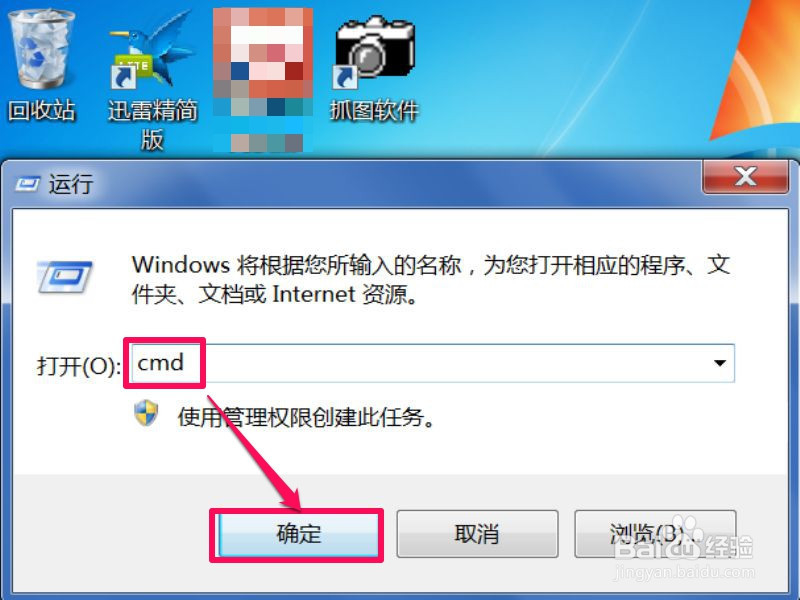 9/9
9/9进入命令提示符窗口后,在光标处,输入assoc.exe=exefile命令,回车,即可成功修复。
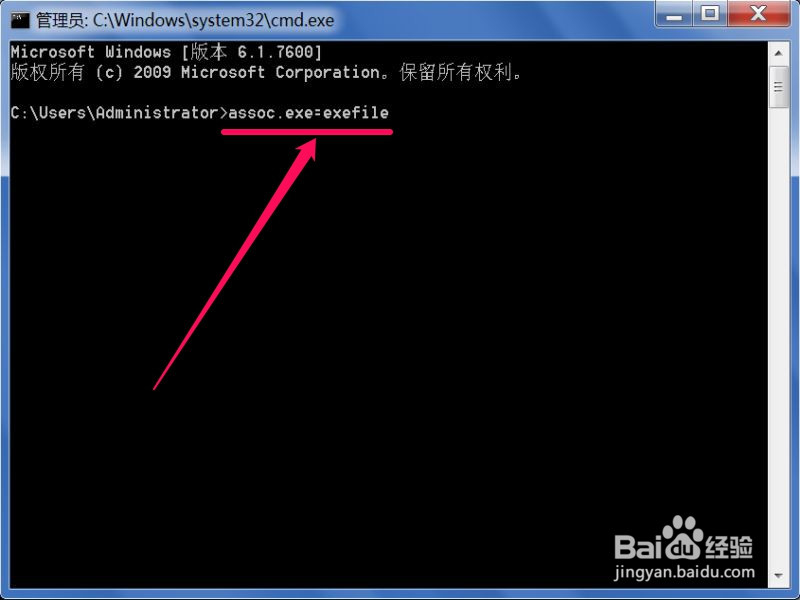 注意事项
注意事项这条assoc.exe=exefile命令一定要输入正确,在第一个exe之前有一个英文小点,不能缺少。
修复后,最好来一次全盘杀毒。
桌面图标打开方式版权声明:
1、本文系转载,版权归原作者所有,旨在传递信息,不代表看本站的观点和立场。
2、本站仅提供信息发布平台,不承担相关法律责任。
3、若侵犯您的版权或隐私,请联系本站管理员删除。
4、文章链接:http://www.1haoku.cn/art_970126.html
上一篇:美团的小团币在哪里查看?
下一篇:教你用硬纸板制作墙面装饰
 订阅
订阅